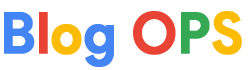Cara Mengisi Izin Pegawai Pada DGHTIK, Memasukkan Izin Pegawai Pada Daftar Hadir Guru dan Tenaga Kependidikan
Berbeda dengan Cara Mengisi Izin Pegawai pada Versi Lama, Pada DHGTK Versi terbaru kita hanya memasukkan Data Lengkap dari surat izin tidak masuk atau berhalangan untuk hadir. Seperti apa Cara Mengisi Izin Pegawai Pada DGHTIK, Memasukkan Izin Pegawai Pada Daftar Hadir Guru dan Tenaga Kependidikan simak tutorial berikut ini :
Langkah Pertama Cara Mengisi Izin Pegawai Pada DGHTIK, Memasukkan Izin Pegawai Pada Daftar Hadir Guru dan Tenaga Kependidikan adalah :
1. Masuk ke alamat http://hadir.gtk.kemdikbud.go.id/v.2/
 |
| Hadir Guru dan Tenaga Kependidikan |
Agar dapat login pada kolom :
- NSPN : diisi dengan NPSN sekolah atau lembaga masing-masing
- User ID : Isi dengan email login Aplikasi Dapodik atau User Kepala Sekolah
- Password : Sesuai dengan User ID yang digunakan.
- Masukan kode Catpta yang tertulis dengan benar.
 |
| Beranda Aplikasi Daftar Hadir Guru dan Tenaga Kependidikan |
Apabila login sukses maka akan tampak seperti pada gambar diatas,
3. Klik tab menu Kelengkapan Sekolah
4. Kluk submenu izin pegawai, maka akan tampil seperti pada gambar dibawah ini :
5. Klik salah satu PTK atau Tenaga Kependidikan yang tidak hadir
Maka akan tampil nama Format nama pegawai kemudian klik Tombol Tambahkan Izin
Nama Guru/TK : Krisna Setiawan
Nomor Surat : isi dengan Nomor Surat izin
Tanggal Surat : isi dengan Tanggal Surat / pembuatan surat
Perihal Surat : isi dengan Perihal Surat / keterangann tidak masuk / berhalangan
Jenis Izin : Pilih seuai dengan keterangan izin pegawai
Daftar Pilihan Jenis Izin antara lain :
Tanggal Awal : diisi Tanggal awal untuk rentang waktu tidak masuk/izin
Tanggal Selesai diisi Tanggal Selesai sesuai dengan keterangan pada surat izin
Di setujui oleh : Nama pejabat yang bertanda tangan
NIP : NIP yang menyetujui
Jabatan : Jabatan yang menyetujui
3. Klik tab menu Kelengkapan Sekolah
4. Kluk submenu izin pegawai, maka akan tampil seperti pada gambar dibawah ini :
 |
| Daftar Pegawai |
 |
| Daftar Pegawai |
Entri Izin Pegawai
 |
| Entri Izin Pegawai |
Nama Guru/TK : Krisna Setiawan
Nomor Surat : isi dengan Nomor Surat izin
Tanggal Surat : isi dengan Tanggal Surat / pembuatan surat
Perihal Surat : isi dengan Perihal Surat / keterangann tidak masuk / berhalangan
Jenis Izin : Pilih seuai dengan keterangan izin pegawai
 |
| Jenis Izin |
- Sakit
- Izin
- Tugas Luar
- Cuti Tahunan
- Cutu Besar
- Cuti Sakit
- Cuti Melahirkan
- Cuti Karena Alasan Penting
- Cuti Bersama
- Cuti diluar Tanggungan Negara
- Cuti Ibasah
Tanggal Awal : diisi Tanggal awal untuk rentang waktu tidak masuk/izin
Tanggal Selesai diisi Tanggal Selesai sesuai dengan keterangan pada surat izin
Di setujui oleh : Nama pejabat yang bertanda tangan
NIP : NIP yang menyetujui
Jabatan : Jabatan yang menyetujui
6. Kemudian Klik Tombol Simpan
Semoa tutorial Cara Mengisi Izin Pegawai Pada DGHTIK, Memasukkan Izin Pegawai Pada Daftar Hadir Guru dan Tenaga Kependidikan dapat bermanfaat.